
フォルダやファイル名を操作するVBA【使い方とダウンロード】
パソコンの中のデータがいっぱいで困っていまる!フォルダやファイルの整理整頓をしたい!
こんなときに便利なのがフォルダやファイルを操作するVBAです。
フォルダやファイルを操作するVBAはどんなことができるのか
フォルダを操作するVBA
ファイルを操作するVBA
動画で紹介したエクセルファイルは、このnoteの最後でダウンロードすることが可能です。フォルダやファイルを操作するVBAを使ってサーバー内の整理整頓をしてみたい!という方は是非チェックしてみて下さい。
大量のフォルダ名を一覧表にするVBAの使い方
このVBAを使えばサーバー内にあるフォルダの一覧表をあっという間に作ることができます。フォルダの整理整頓やフォルダ状況の把握といった使い方ができます。このVBAは「フォルダ名取得シート」に設定されています。
使い方① VBAの参照設定
「Alt」+「F11」→ツール→参照設定→「Microsoft Scripting Runtime」にチェックを入れる

使い方② フォルダの場所(パス)を入力
指定されたセルにフォルダ名を取得したい場所(パス)を入力する
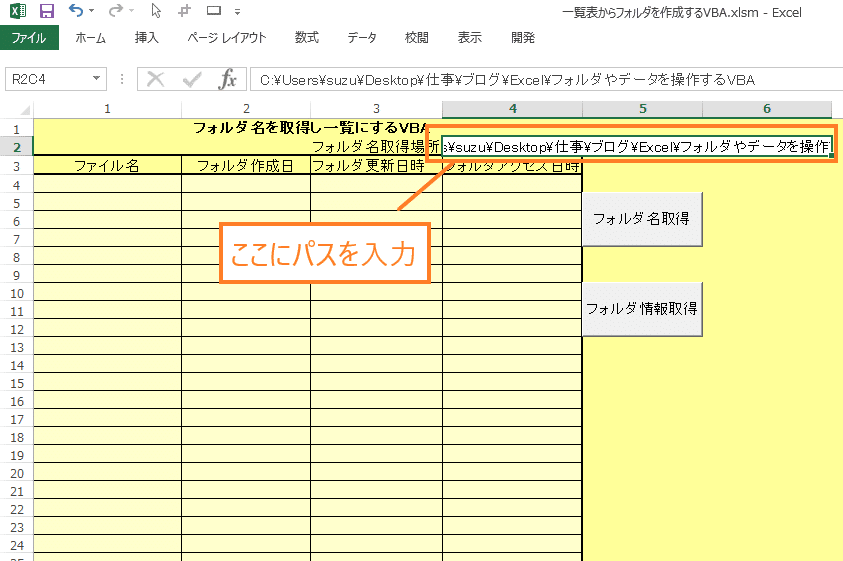
使い方③ VBAを実行
VBAが登録されたボタンをクリックする

実行結果
指定した場所のフォルダ名を一覧表にすることができました。このVBAを使えば一瞬で大量のフォルダ名を取得し一覧表にすることが可能です。

大量のフォルダ名を変更するVBAの使い方
フォルダ名の一覧表を使ってフォルダ名を変更することができます。このVBAは「フォルダ名変更シート」に設定されています。
使い方① VBAの参照設定
「Alt」+「F11」→ツール→参照設定→「Microsoft Scripting Runtime」にチェックを入れる

使い方② フォルダの場所(パス)を入力
指定されたセルにフォルダ名を取得したい場所(パス)を入力する

使い方③ VBAを実行
フォルダ名を取得して一覧表を作るVBAが登録されたボタンをクリックする

使い方④ フォルダ名を入力してVBAを実行
一覧表の「変更後のフォルダ名」にフォルダ名を入力する。最後に「フォルダ名変更ボタン」をクリック

実行結果
指定した場所のフォルダ名を一覧表通りに変更することができました。このVBAを使えば一瞬で大量のフォルダ名を変更することが可能です。

大量のファイル名を一覧表にするVBA
エクセルファイル、ワードファイル、テキストファイルなど、いろんな形式のファイル名をあっという間に一覧表にすることができます。このVBAは「データ名取得シート」に設定されています。
使い方① VBAの参照設定
「Alt」+「F11」→ツール→参照設定→「Microsoft Scripting Runtime」にチェックを入れる

使い方② フォルダの場所(パス)を入力
指定されたセルにファイル名を取得したい場所(パス)を入力する

使い方③ VBAを実行
一覧表にしたい形式のボタンをクリックする。(※今回はエクセル、ワード、テキストの3種類)
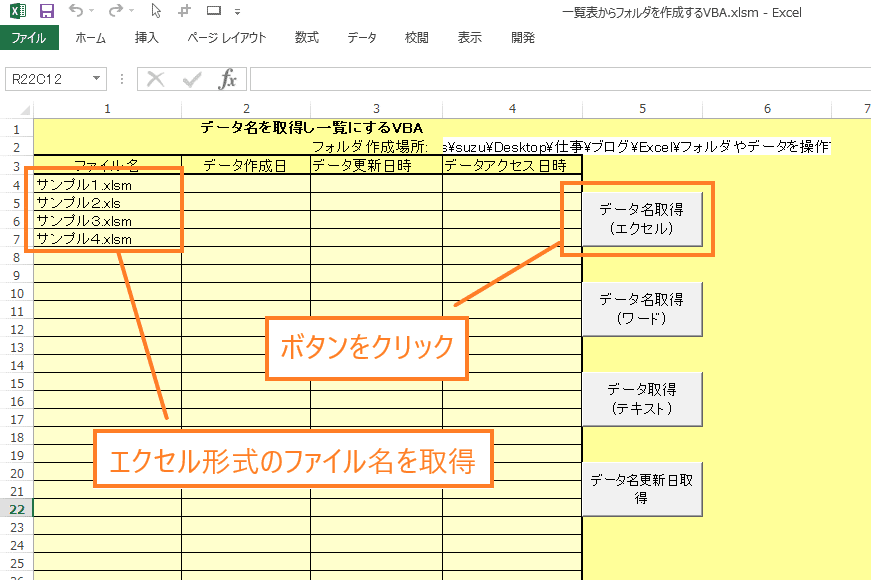
使い方④ 情報取得VBAを実行
一覧表にしたファイルの作成日、更新日、の情報を取得して一覧表にすることができます。

実行結果
指定した場所のフォルダ内のファイル名を一覧表にすることができました。このVBAを使えば一瞬で大量のファイル名を取得し一覧表にすることが可能です。

大量のファイル名を変更するVBAの使い方
ファイル名の一覧表を使ってファイル名を変更することができます。このVBAは「sheet」に設定されています。
使い方① VBAの参照設定
「Alt」+「F11」→ツール→参照設定→「Microsoft Scripting Runtime」にチェックを入れる

使い方② フォルダの場所(パス)を入力
指定されたセルにファイル名を取得したい場所(パス)を入力する

使い方③ VBAを実行
一覧表にしたい形式のボタンをクリックする。(※今回はエクセル、ワード、テキストの3種類)

使い方④ ファイル名の入力してVBAを実行
一覧表の「変更後のファイル名」にファイル名を入力する。
注意点として、拡張子は入力しないでください。

実行結果
取得したファイル名の名前を一瞬で変更することができます。今回はエクセルファイルの名前を変更するVBAを紹介しています。ワードファイルやテキストファイルの名前を変更するVBAにすることも可能です。
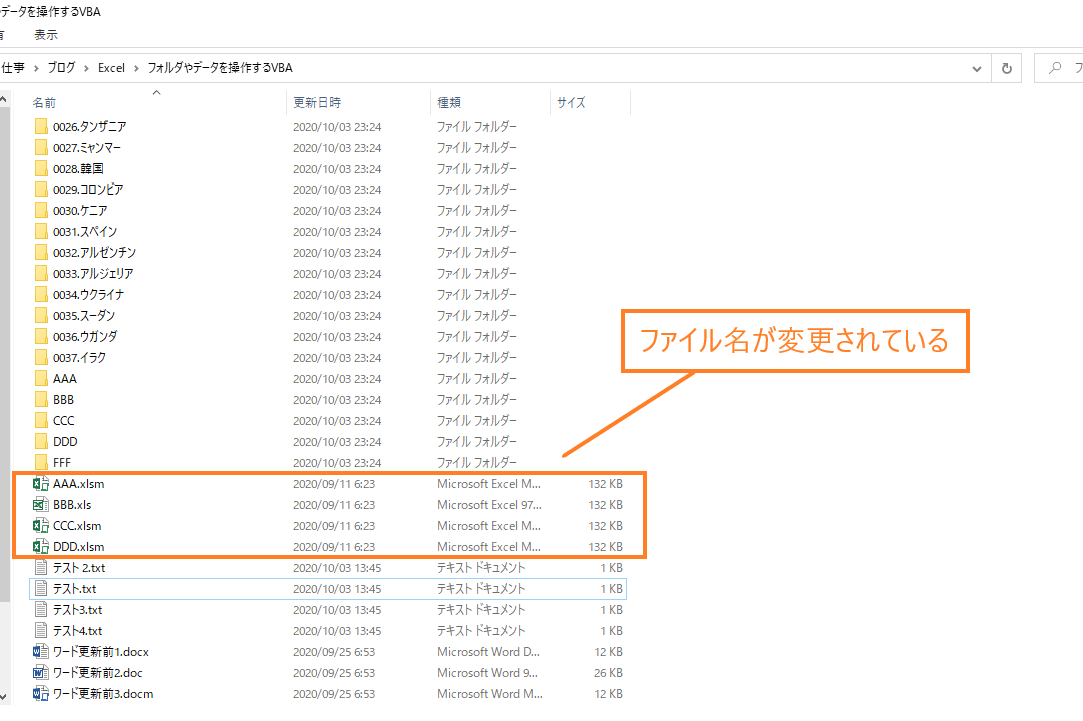
たったのこれだけでファイル名を取得できます。パスを変えてこの作業を繰り返し行うと、データ状況の一覧をすぐに作ることが出来るはずです。
フォルダ名やファイル名を操作するVBAの利用方法

サーバー内の整理整頓
整理整頓を行うには、フォルダが現状どのように整備されているか!を把握しなければなりません。現状を把握せずに闇雲にフォルダ整理を始めてしまうと後戻りするハメになってしまいます。
フォルダの整理整頓は現状を把握して、どのようにまとめていくか計画をしっかりたてる必要があります。
フォルダ名を取得するVBAを使えば、現状の把握を時間をかけずに行うことができます。
自分だけのサーバーマップ作成
仕事ではいろんな場所に保存されたファイルを複数開きながら作業しなければならないことがあります。
転勤の多い私の会社では、担当者が変わるたびにデータの整理方法が異なります。そのためサーバー内にフォルダが100個以上作られて本当に必要なファイルが探しづらいという状況になっています。
そこで活躍するのがサーバーマップです。
1.フォルダ名を取得するVBAを使ってフォルダの一覧表を作る。
2.自分がよく使うフォルダにハイパーリンクを設定する
3.見やすいように用途によって色分けをする
これでサーバーマップの完成です。いろんな場所に保存されたフォルダを操作する方におすすめです。
フォルダ名やファイル名を操作するVBAのダウンロード
このnoteでは、上記で説明しているフォルダ名やファイル名を操作するVBAが設定されたエクセルファイルをダウンロードしてお使い頂けます。
ここから先は
¥ 500
この記事が気に入ったらサポートをしてみませんか?
